它包含了一个强大的密码产生引擎与加密储存机能,能够提供一个安全的密码储存空间。不仅支持多平台,而且开源免费,KeePass数据库存放在本地,可以配合DropBox、坚果云等工具来进行同步。
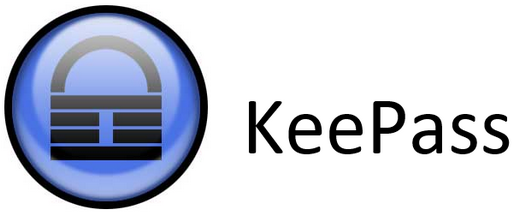
设置中文
您可以访问:KeePass官网下载最新客户端,将KeePass安装完成,访问http://keepass.info/translations.html下载中文语言包,将语言包放到KeePass安装目录,打开KeePass -> View -> Change Language -> 选择中文。
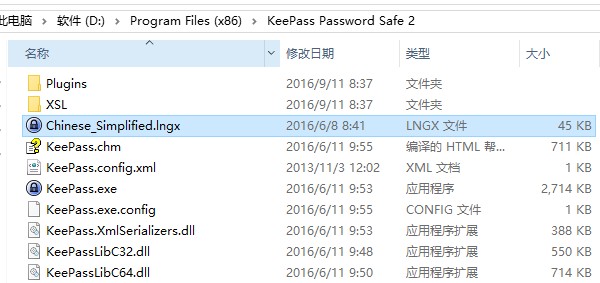
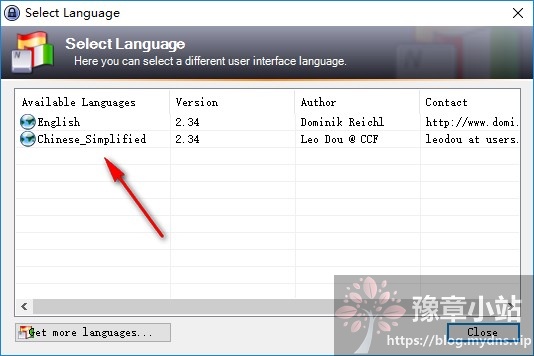
安装插件
KeePass也支持像Lastpass那样自动填充密码功能,需要额外安装插件来支持。请依次下载下面的工具。
- KeePassHttp.plgx 插件
- Chrome扩展:ChromeIPass
关闭您的KeePass客户端,将KeePassHttp.plgx 插件放到Keepass的Plugins目录(如:D:\Program Files (x86)\KeePass Password Safe 2\Plugins),重新打开KeePass客户端会自动加载插件。
建立连接
- 连接到keepass数据库对着地址栏右侧ChromIPass图标单击左键,弹出菜单 - 保存chromeIPass密钥
- 点击菜单界面中蓝色按钮”CONNECT”
- 保存chromeIPass密钥[/caption]KeePass此时弹出一个对话框,显示“加密密钥”,下面区域输入任意名称即可
- 输入连接名称后点击“SAVE”即可
- 回到KeePass界面保存数据库
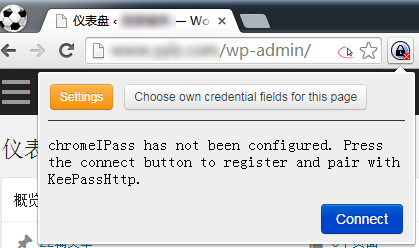
开始使用
- 到任意网站,输入原有用户名和密码进行登陆
- Chrome浏览器地址栏右侧的ChromIPass图标会变成闪动的红色锁
- 第一次点击闪动的红色锁出现“Rediretct Credential Fields”不予理会,再次点击后出现”New, Update,”
- 点击”New”,keepass里就会多出一条记录,以后每次打开此页面就会自动填写
- 回到KeePass界面保存数据库
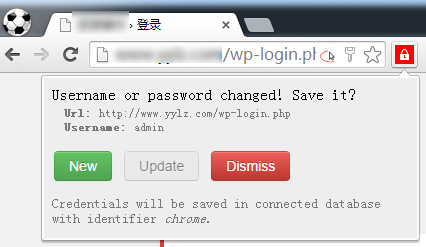
总结
KeePass设置和使用相对麻烦,若您不喜欢折腾可以考虑Lastpass,使用密码管理软件可以防止忘记密码、撞库等风险,让您的账户更安全。
» 本文链接地址:https://blog.mydns.vip/1262.html
 豫章小站
豫章小站

















最新评论
我的站目前每天120个IP,其中刷的是100个。 不知道为什么升级到4H8G5M的标准服务器还是偶尔会崩,CPU占满,但是内存一般这种时候只占50%左右,这是为什么呢?max_children我也设
麻烦发下检测工具